最近のMacはディスプレイの解像度が上がり、綺麗で見やすくなったのは嬉しいけど、その反面文字が小さくて目が悪いと豆粒みたいな文字なんて読めない。
そんなストレスを感じたら文字を大きくしちゃえばいいのです。
文字を大きくしたらパソコンライフが劇的に変化♪
これで目を細めてディスプレイを睨めっこする日とおさらばです。

文字を大きくするには?
ディスプレイに表示される文字を大きくする方法はいつくありますが、今回は「これをすれば全て見やすくなる」と言う設定を紹介します。
それは 「Retinaディスプレイの解像度を下げる」方法です。
Retinaディスプレイの解像度を変更すると、ディスプレイに表示している文字・ブラウザー・アプリケーションなど全てが大きくする事ができます。
ディスプレイ解像度の変更のやり方
- [システム設定]を開く
- [ディスプレイ]を開く
- [解像度]の変更をクリック
- デフォルトの1つ左の解像度をクリックする
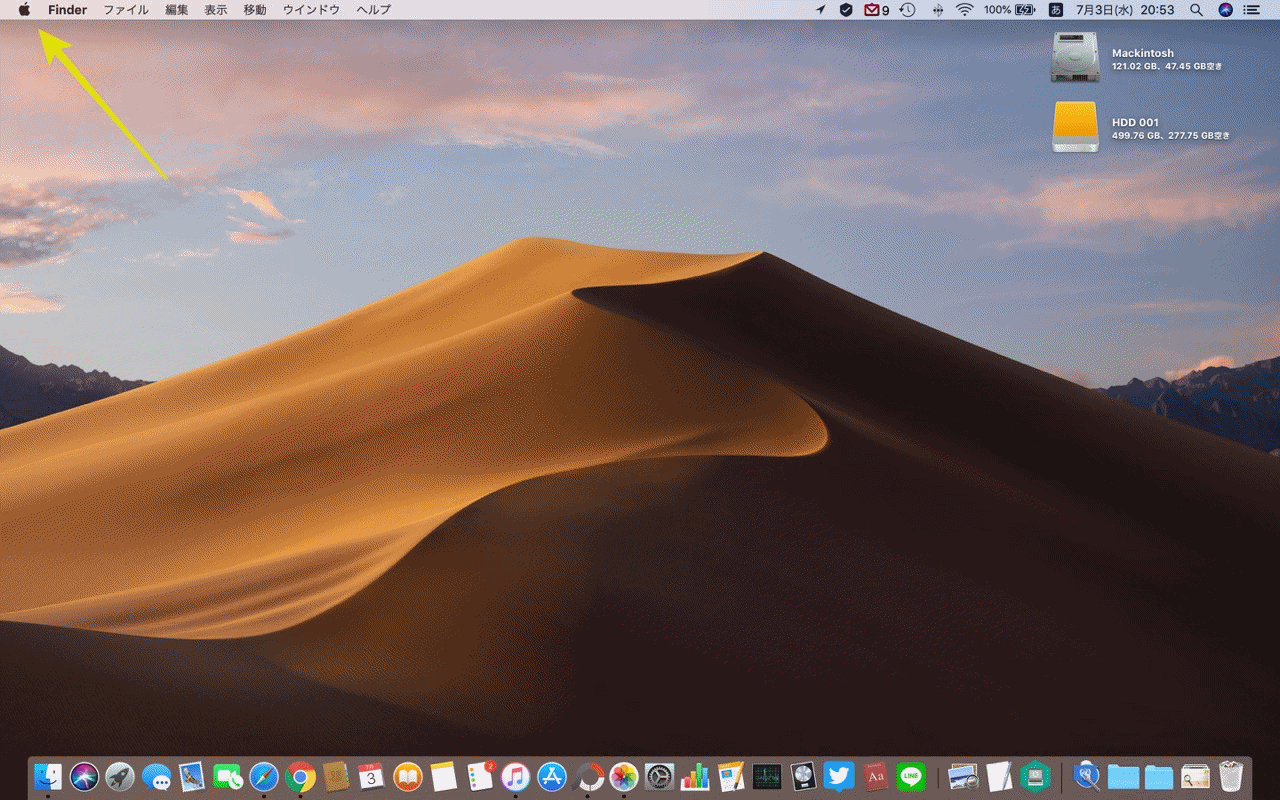
Apple公式サイトで解像度の変化を確認してみる

[スペース拡大]にするとディスプレイに表示される情報が多くなる分、文字が豆粒になるため、とてもじゃないですが読むことができません。
[スペースを拡大]と、その反対の[文字を拡大]は極端過ぎて見にくいため、デフォルトの左側の解像度をおすすめします。
まとめ
Macで日頃から文字が小さいと悩んでいる場合は上記の方法で解像度の変更を行ってみてください。
見えづらかった文字が見やすくなりパソコンライフが劇的に変わります。